Exporter une liste d'items de correspondance
Objectif
Exporter une liste d’items de correspondance.
Éléments à considérer
- Permissions d'utilisateur requises :
- Pour exporter des correspondances qui ne sont pas marquées comme privées, permissions de niveau « Lecture seule » ou supérieures sur l'outil Correspondance du projet.
- Pour exporter des correspondances (privées et non privées), permissions de niveau « Admin » sur l'outil Correspondance du projet.
Remarque
- Contactez votre point de contact Procore si vous souhaitez que les items de correspondance privés soient cachés aux utilisateurs disposant de permissions de niveau « Admin » au niveau de la compagnie ou du projet, en vous assurant qu'ils ne pourront pas voir ou répondre aux items privés à moins qu'ils ne soient spécifiquement inclus dans l'item de correspondance. (Si votre compagnie est basée en Australie ou en Nouvelle-Zélande, ce niveau de confidentialité supplémentaire sera activé par défaut).
- Vous pouvez toujours voir qui a des permissions pour des items privés via l'onglet « Permissions » lorsque vous consultez un item de correspondance.
Étapes
- Naviguez vers l'outil de correspondance du projet.
- Cliquez sur Exporter et choisissez l'une des options suivantes :
- CSV
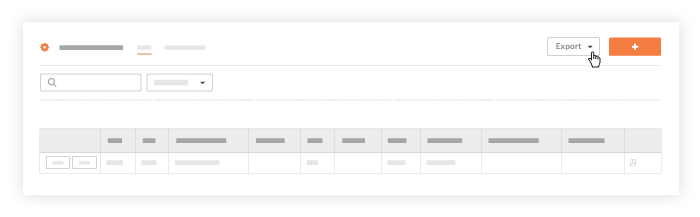
Cela exporte le contenu de la liste de correspondance en format de fichier PDF ou CSV.

